Чтобы ваш сайт отображался в Интернете, нужно:
- 1-й этап: Привязать домен к хостингу.
- 2-й этап: Разместить файлы сайта в панели управления.
В этой статье расскажем о 1-м этапе: привязке домена к web-хостингу. Если вас интересует 2-й этап, перейдите в раздел: Как разместить сайт на хостинге?
Домен + Хостинг
Прежде чем приступить к привязке, убедитесь, что у вас заказана услуга хостинга.
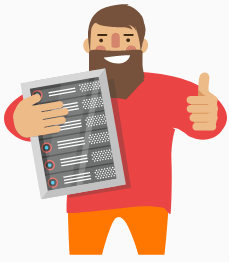
Как привязать домен к хостингу автоматически
- 1. Авторизуйтесь на сайте REG.RU и перейдите в Личный кабинет.
-
2.
Выберите услугу хостинга, к которой хотите привязать домен:
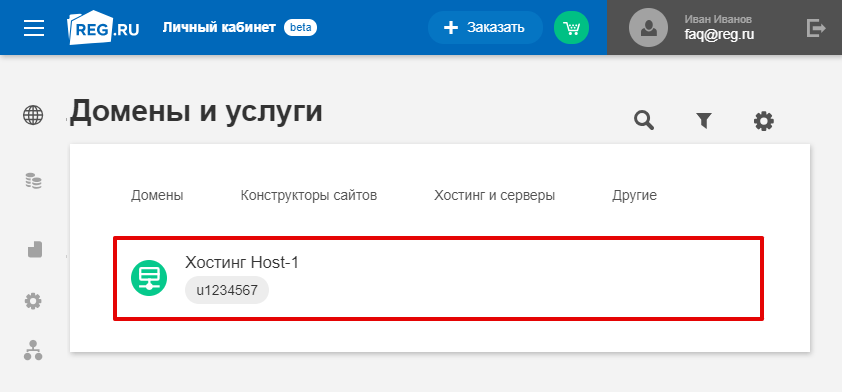
-
3.
Пролистайте открывшуюся страницу вниз до блока «Подключённые домены» и нажмите Подключить домен:
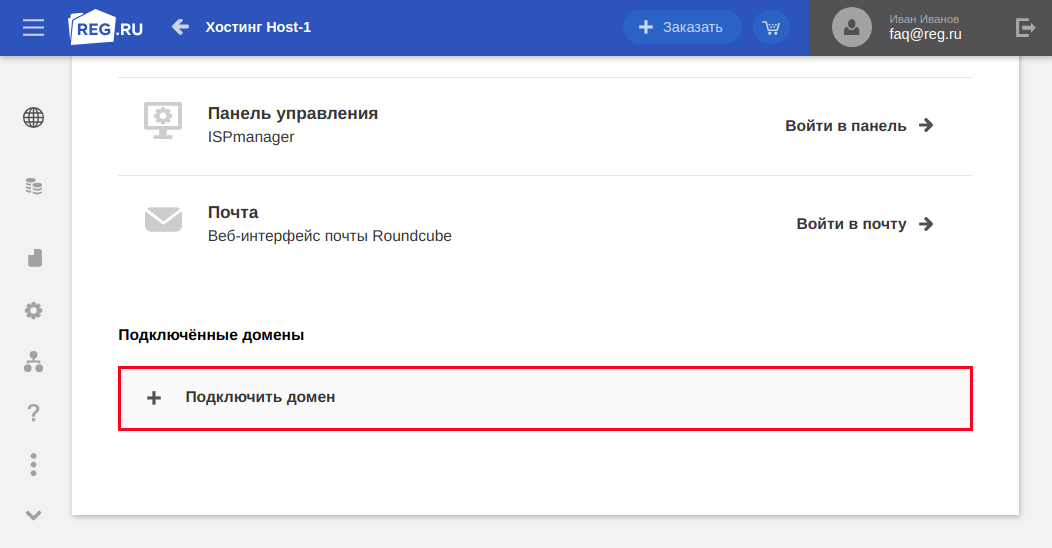 Как подключить домен к сайту
Как подключить домен к сайтуНельзя подключить домен?

Если вы видите уведомление о достигнутых лимитах, добавьте домен как псевдоним или повысьте тарифный план хостинга. Затем повторите действия.
-
4.
В шторке справа находятся две вкладки «Домены на аккаунте» и «Другие домены»:
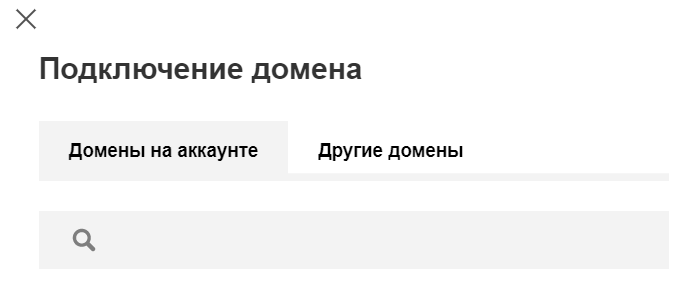
В зависимости от того, какой домен вы хотите привязать, настройка хостинга для сайта будет отличаться:
Домены на аккаунте
Выберите доступный домен из списка:
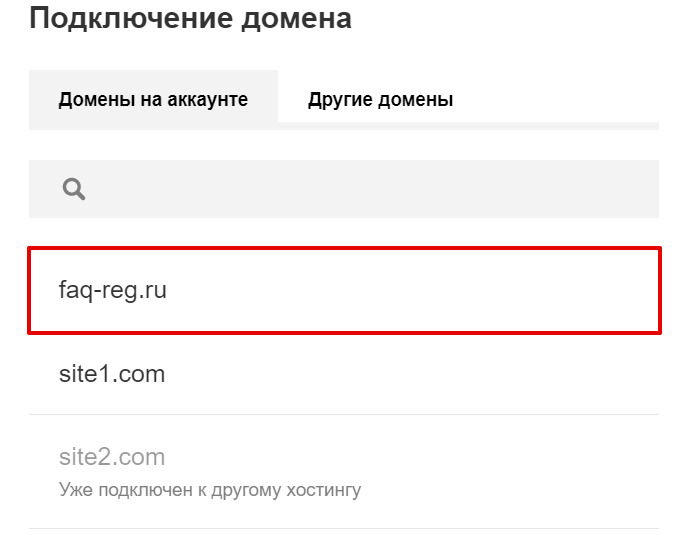 В списке отображаются и недоступные домены. Они выделены серым цветом.
В списке отображаются и недоступные домены. Они выделены серым цветом.
-
5.
Чтобы домен был привязан автоматически, переведите слайдер «Автоматически настроить DNS-серверы и записи зоны» в положение ON. Затем нажмите
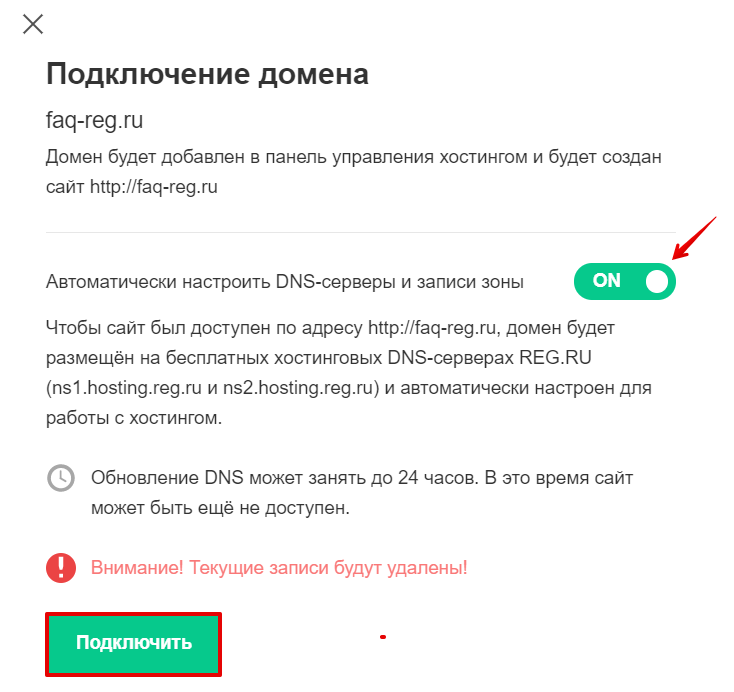 Как прикрепить домен к сайту
Как прикрепить домен к сайту -
6.
После подключения появится сообщение:
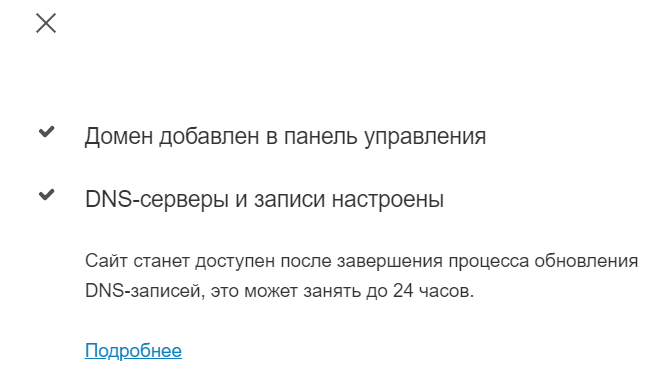 Как прикрепить сайт к домену
Как прикрепить сайт к домену
Готово, обновите страницу и привязанный домен будет отображаться в блоке «Подключённые домены». После этого вы можете приступить к размещению сайта на хостинге.
Другие домены
Введите домен, который хотите привязать к хостингу, и нажмите Продолжить:
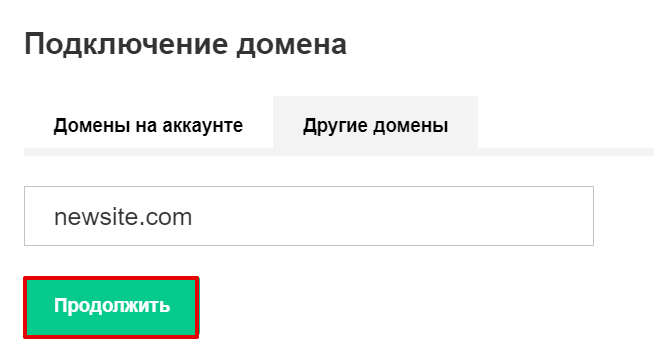 Как сайт привязать к домену
Как сайт привязать к домену
Вы можете привязывать к хостингу REG.RU домены, которые зарегистрированы не в REG.RU. В этом случае не сработает автоматическая настройка DNS-серверов и записей зоны. Чтобы доменное имя к сайту было привязано корректно, настройте их на стороне DNS-провайдера.
-
5.
Нажмите Подключить:
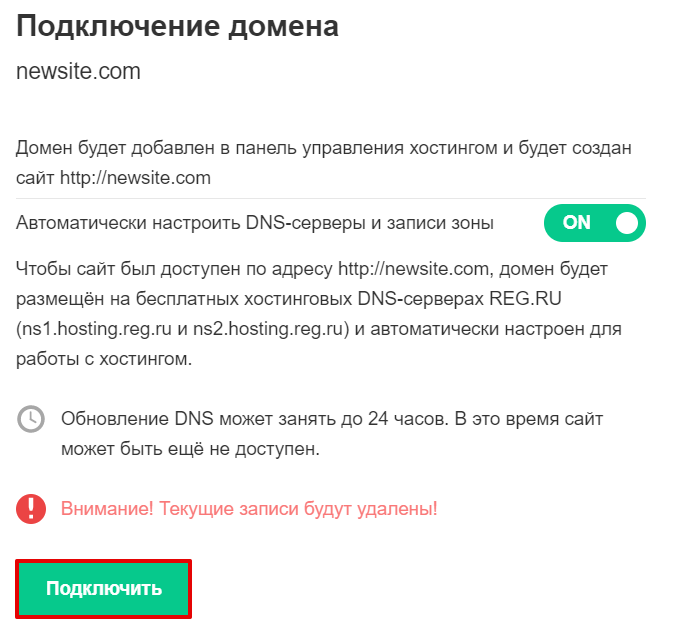 Как привязать домен к сайту
Как привязать домен к сайту -
6.
После подключения во всплывающем блоке появится уведомление:
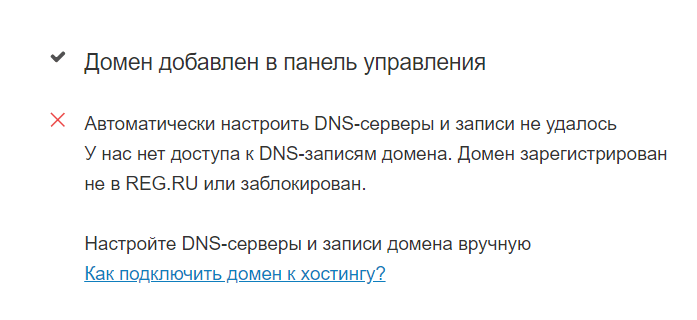
DNS-серверы обновятся в течение 24 часов.
Ручная привязка домена к хостингу
Если автоматическая привязка не сработала, подключите домен к хостингу вручную. Выполните два этапа привязки:
- Укажите для домена хостинговые DNS;
- Добавьте домен в панель управления веб-хостингом.
Если домен зарегистрирован в REG.RU, а хостинг заказан в другой компании, укажите в Личном кабинете DNS-серверы вашего хостера. Дальнейшие действия производятся на стороне хостинг-провайдера.
Если домен зарегистрирован НЕ в REG.RU, а хостинг заказан у нас, укажите хостинговые DNS REG.RU (ns1.hosting.reg.ru и ns2.hosting.reg.ru) на сайте той компании, в которой обслуживается ваш домен. Остальные действия (этап 2) выполняются в панели управления хостингом.
1 этап: укажите для домена хостинговые DNS
Авторизуйтесь на сайте REG.RU и перейдите к списку доменов. Кликните по нужному домену. Пролистайте открывшуюся страницу до блока «DNS-серверы и управление зоной» и нажмите Изменить. Затем нажмите значок «Карандаш». Выберите во всплывающей шторке ns1.hosting.reg.ru, ns2.hosting.reg.ru, подтвердите действие:
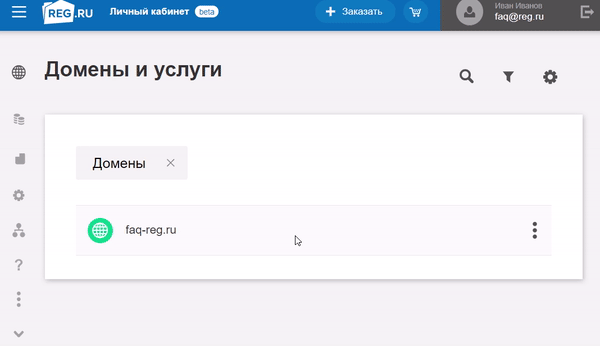
Готово, после этого вы можете переходить ко второму этапу.
Как привязать домен к хостингу, не меняя DNS-серверы
Чтобы привязать домен к хостингу, не меняя DNS-серверы, нужно добавить/изменить две А-записи с IP-адресом для домена на текущих DNS-серверах.
1 шаг: узнать IP-адрес сайта
Узнать эту информацию вы можете по инструкции: IP-адрес сайта.2 шаг: прописать для домена А-запись, содержащую IP-адрес
В зависимости от того какие DNS-серверы указаны для вашего домена (Как узнать, какие DNS-серверы прописаны для домена), А-запись добавляется по-разному. Если для домена указаны:
ns1.reg.ru и ns2.reg.ru
Авторизуйтесь в Личном кабинете REG.RU. Затем кликните по имени нужного домена:
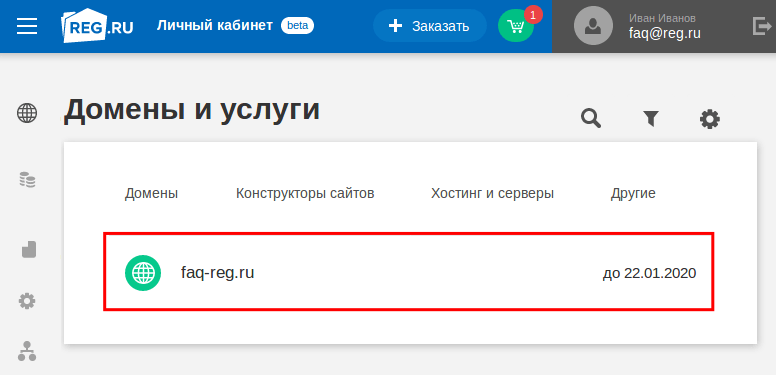
Во вкладке «Управление» кликните по пункту «DNS-серверы и зона» или нажмите кнопку Изменить:
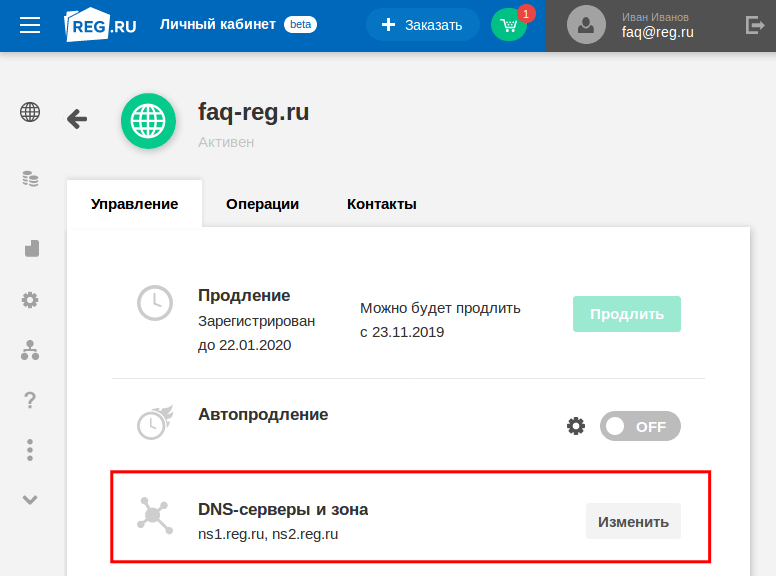
На открывшейся странице нажмите Добавить запись, во всплывающей шторке выберите «А».
- В поле «Subdomain» введите @
- В поле «IP Address» введите IP-адрес, полученный в 1 шаге инструкции.
Заполните поля и нажмите Готово:
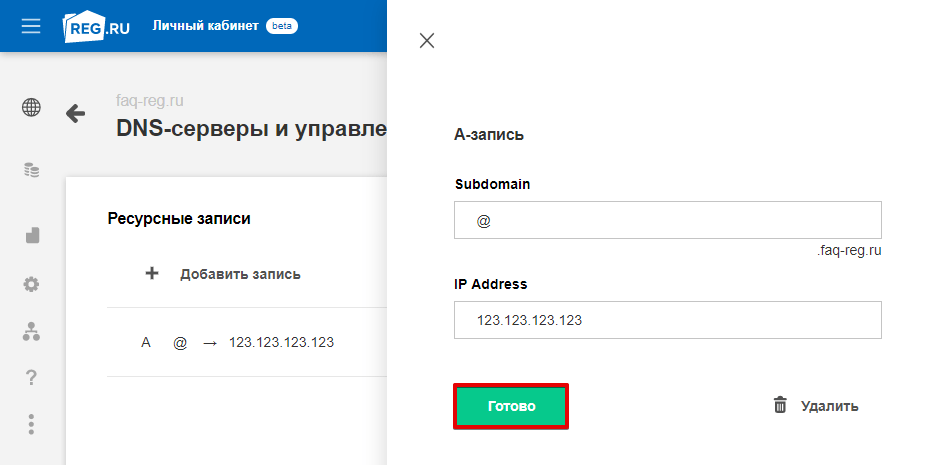
Снова нажмите Добавить запись, во всплывающей шторке выберите «А».
- В поле «Subdomain» введите www
- В поле «IP Address» введите IP-адрес, полученный в 1 шаге инструкции.
Заполните поля и нажмите Готово:

ns1.hosting.reg.ru и ns2.hosting.reg.ru
Если для домена прописаны хостинговые DNS-серверы ns1.hosting.reg.ru и ns2.hosting.reg.ru, ничего прописывать не нужно все настройки уже произведены в панели управления хостингом. Вы можете перейти к размещению сайта по инструкции Как разместить сайт на хостинге?другие DNS-серверы
Если для домена прописаны другие DNS-серверы, обратитесь к вашему DNS-провайдеру с вопросом изменения A-записи для домена.
Для работы почты REG.RU необходимо также изменить (или добавить, если записей нет) ресурсные записи MX и TXT: Настройка почты на хостинге.
Сколько доменов я могу добавить на хостинг?
Количество доменов, которое можно добавить в хостинг-панели управления, зависит от тарифного плана вашей услуги хостинга:
| Тарифный план | Сколько доменов можно добавить? |
|---|---|
| Host-Lite, Win-Lite | 15 |
| Host-0, Win-0 | 7 |
| Host-1, Win-1 | 10 |
| Host-2, Win-2 | 20 |
| Host-3, Win-3 | 30 |
| Host-Pro, Win-Pro | 30 |
| Host-A, Win-A | 1 |
| Host-B, Win-B | 1 |
-
2.
Перейдите в раздел «WWW-домены» и нажмите
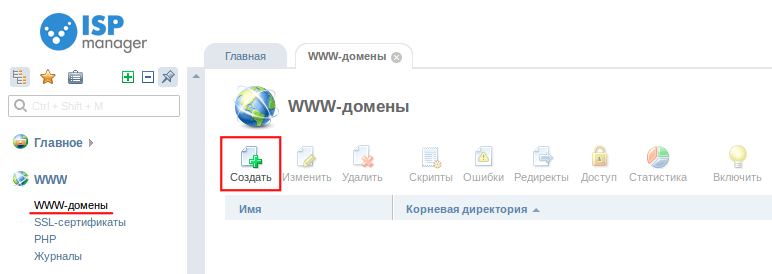
-
3.
Укажите ваш домен. Остальные поля будут заполнены автоматически, при необходимости укажите дополнительные настройки. Чтобы завершить операцию, нажмите Ок:
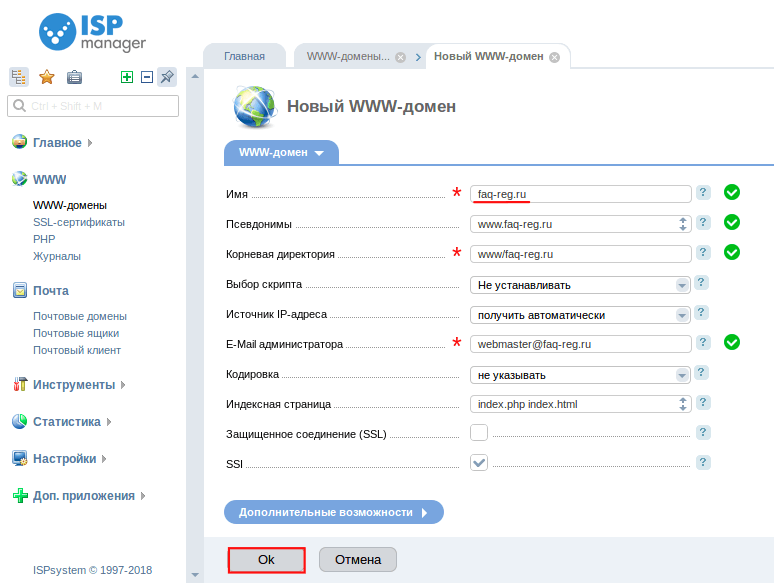
Если вы добавляете в панели управления домен .РФ, корневая директория будет конвертирована в формат punycode (xn--) автоматически.
-
2.
В разделе «Домены» выберите пункт Дополнительные домены:
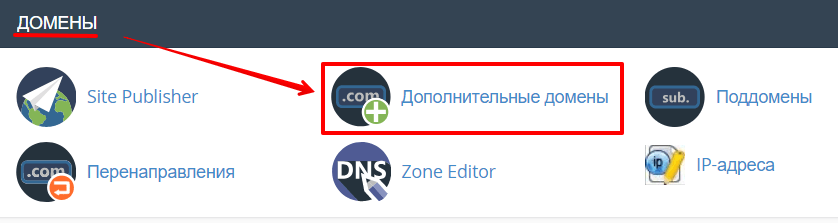
-
3.
В блоке «Создать дополнительный домен» заполните необходимые поля и нажмите Добавить домен:
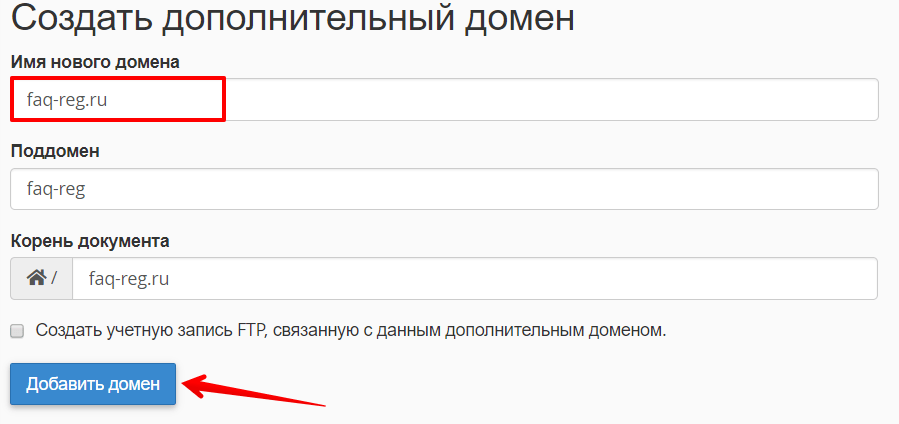
Кириллические домены необходимо добавлять в формате Punycode: Как перевести домен в Punycode. Пример добавления домена тест.рф:
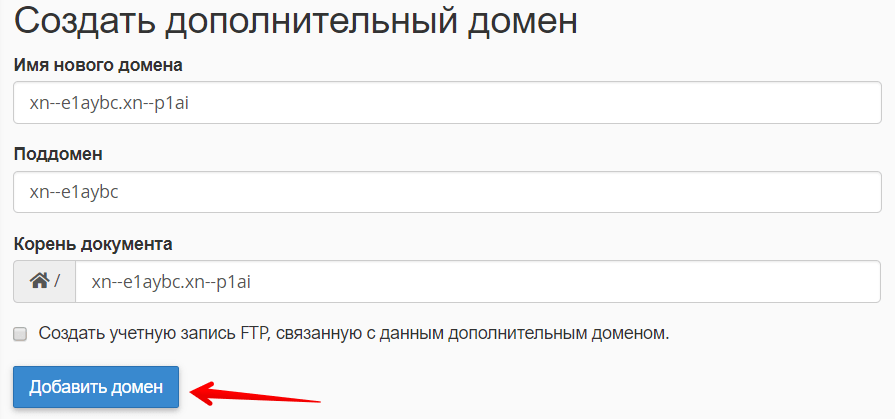
-
2.
В разделе «Сайты и домены» нажмите
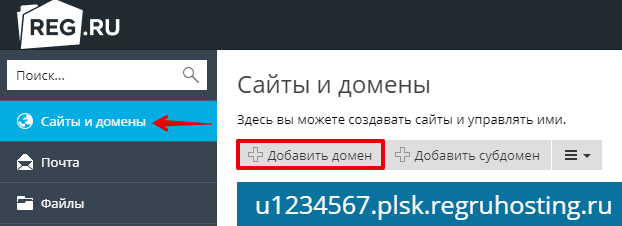
Если кнопка «Добавить домен» отсутствует, значит у вас добавлено максимальное количество доменов. Для добавления доменов повысьте тариф хостинга.
-
3.
На открывшейся странице заполните поля, как указано на скриншоте:

Если вы добавляете кириллический домен .РФ, введите его в поле «Имя домена». В поле «Корневая директория» укажите корневую папку сайта в виде «httpdocs/name». Обратите внимание: корневая папка сайта должна быть прописана латиницей:
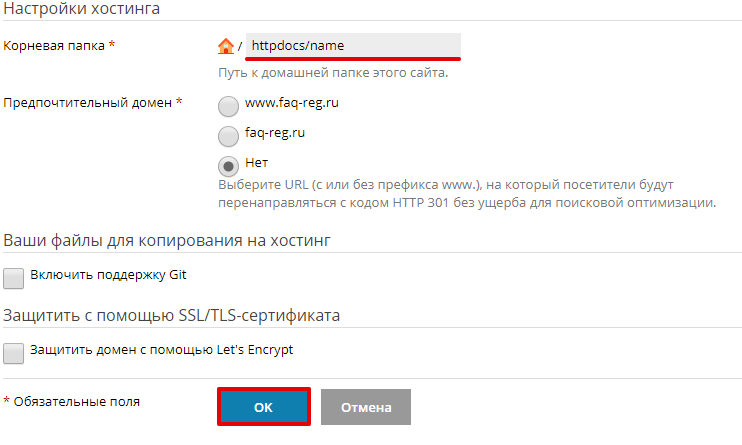
Нажмите OK.
Внимание!
Обновление DNS-серверов занимает до 24 часов! После этого домен станет доступен в сети Интернет. Подробнее о том, почему сайты начинают работать не сразу, читайте в статье.Как добавить второй домен или поддомен на хостинг?
Добавление второго, третьего и т.д. доменов или поддомена на хостинг происходит так же, как и первого домена. Подробная инструкция выше.
Разместить несколько сайтов на одном хостинге можно на всех тарифных планах, в том числе и на бесплатном хостинге для сайтов html, кроме: Host-A (Win-A), Host-B (Win-B), Joomla-1 и Host-Unlim (для одного сайта). Если у вас заказан один из этих тарифных планов, просто повысьте его. Тогда количество доступных доменов в панели управления хостингом увеличится: Как повысить тарифный план хостинга?
Как проверить, правильно ли привязан домен к хостингу
-
1.
Выясните, какие DNS-серверы прописаны для домена. Для этого перейдите в сервис Whois, введите имя вашего домена и нажмите Проверить:
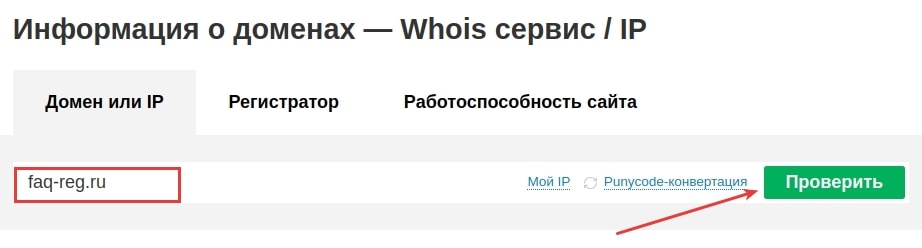
DNS-серверы указаны в строках «Сервер DNS»:
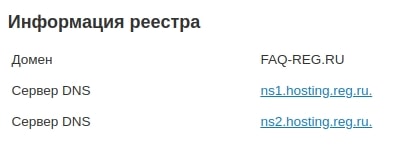
-
2.
Перейдите к онлайн-проверке DNS-записей домена. В поле «Домен» введите имя домена, a в поле «DNS-сервер» введите один из DNS-серверов, которые показал сервис Whois. Нажмите Проверить:
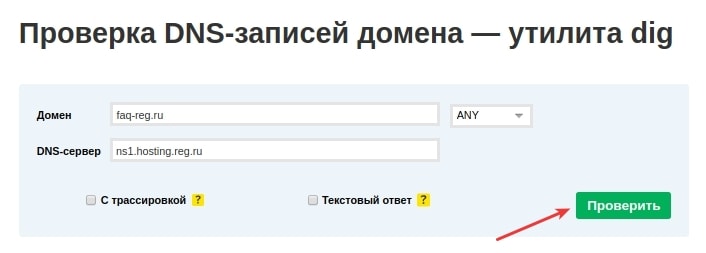
Ошибка «Запрошенный тип записи для домена отсутствует»
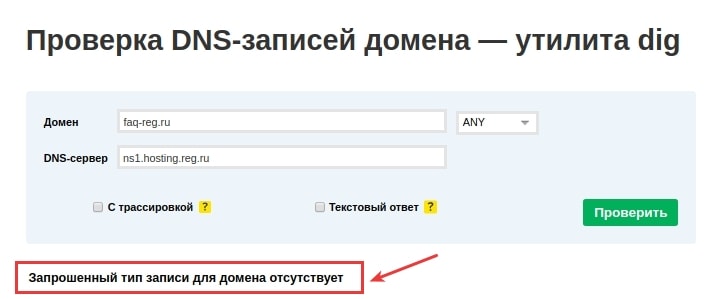
Если вместо списка ресурсных записей вы видите уведомление «Запрошенный тип записи для домена отсутствует» — это значит, что для вашего домена еще не обновились DNS-серверы: Я сменил DNS-серверы еще час назад, но сайт еще не работает. Дождитесь смены DNS-сервером и повторите процедуру.
Обратите внимание на запись «A» — она указывает на сервер, с которого открывается ваш сайт:
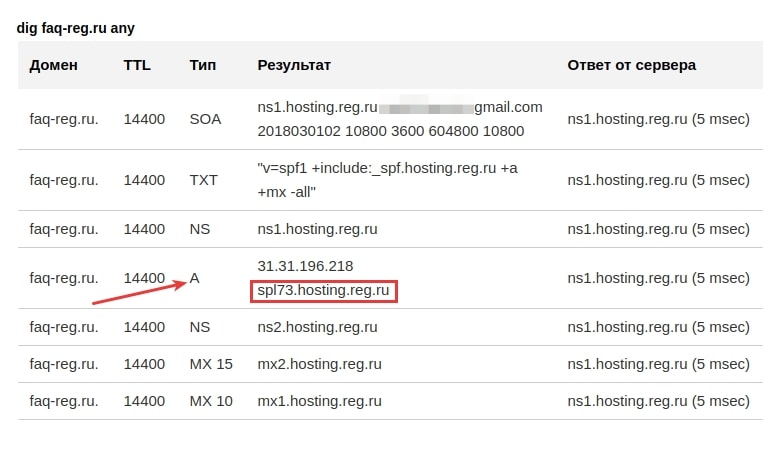
Почти готово. Осталось только сверить значение A-записи с сервером хостинга. Узнать сервер, на котором расположен ваш хостинг сайтов, можно при помощи статьи: Пароли для доступа к хостингу, серверу, FTP и MySQL.
Неважно, какие DNS-серверы прописаны для вашего домена, важно, какие ресурсные записи прописаны на DNS-серверах. Если A-запись указывает на сервер вашего хостинга, значит домен привязан корректно.
Что дальше?
После привязки домена к хостингу, разместите файлы сайта в панели управления. Если у вас нет готового сайта (файлы, базы данных), установите CMS по инструкции и создайте свой сайт самостоятельно. При заказе услуги WordPress hosting CMS WordPress устанавливается автоматически.
Возможные проблемы
Вы используете максимально возможное количество дополнительных доменов
Это сообщение означает, что на услуге хостинга добавлено максимально возможное количество доменов. Чтобы добавлять другие домены, сначала повысьте тарифный план по инструкции: Как повысить тарифный план хостинга?
Также можете удалить ненужный вам домен, тем самым освободив место под новый. После удаления ненужного домена добавьте домен по инструкции выше.
Webdomain лимит превышен
Эта ошибка появляется тогда, когда в панели управления уже добавлено максимально возможное количество «WWW-доменов». Создать новый не получится, из-за лимита, установленного вашим тарифным планом. Ниже описаны рекомендации по устранению ошибки.
Повысьте тарифный план
Если вам необходимо добавить ещё один домен, повысьте тарифный план хостинга: Как повысить тарифный план хостинга? Чем выше ваш тарифный план, тем больше доменов вы сможете добавить.
Вам необходимо добавить поддомен?
Если вам необходимо добавить поддомен, вы можете воспользоваться инструментом «Автоподдомены». В этом случае не нужно будет добавлять новый «WWW-домен».
Помогла ли вам статья? 2824
раза уже
помогла
Как подключить домен к хостингу
В статье рассмотрим, как привязать домен к хостингу. Способ подключения домена к хостингу зависит от процедуры заказа услуги. Если на 4 шаге заказа хостинга вы выбрали:
-
Зарегистрировать новый домен → он будет подключен автоматически.
-
Домен с вашего аккаунта → пропишите DNS-серверы для домена в Личном кабинете.
-
Домен от другого регистратора → пропишите DNS-серверы для домена на сайте той компании, в которой обслуживается домен.
Автоматическое подключение
Если вы зарегистрировали домен при заказе хостинга, он будет автоматически подключен к услуге. Это означает, что для него уже прописаны DNS-серверы ns1.hosting.reg.ru и ns2.hosting.reg.ru.
Домен с вашего аккаунта
Если вы зарегистрировали домен в 2domain.ru перед заказом хостинга, домен нужно подключить к хостингу вручную. Чтобы сделать это, пропишите пару DNS-серверов: ns1.hosting.reg.ru и ns2.hosting.reg.ru для домена в Личном кабинете по инструкции: Как указать (изменить) DNS-серверы для домена?
После изменения DNS-серверов домена обязательно добавьте его в панели управления хостингом. Вы можете сделать это по инструкции.
Домен от другого регистратора
Если при заказе хостинга вы указали домен, который обслуживается у другого регистратора, домен также нужно подключить к хостингу вручную. Для этого перейдите на сайт компании-регистратора и в интерфейсе управления зоной смените DNS-серверы домена на: ns1.hosting.reg.ru и ns2.hosting.reg.ru.
После изменения DNS-серверов домена обязательно добавьте его в панели управления хостингом. Вы можете сделать это по инструкции.
Что дальше
Готово! Мы рассмотрели, как хостинг связан с доменом. Домен (сайт) будет доступен в интернете в течение 24 часов. Столько занимает обновление DNS-серверов.
Услуга хостинга активируется в течение 10-15 минут. Затем на указанную контактную почту придет письмо с доступами. После активации вы можете приступать к размещению сайта (если у вас есть архив с файлами сайта) или установке CMS по инструкции.
Как привязать домен к хостингу: всего 2 действия

От автора: купили, наконец, себе хостинг? Теперь надо как-то связать его с вашими доменными именами. Вопрос, как привязать домен к хостингу, мы сегодня как раз и рассмотрим.
Очень часто я замечаю, что люди вводят в поисковик фразы типа “как привязать домен к хостингу джино” или любому другому. Но, по сути, какая разница? Ведь привязка осуществляется двумя действиями:
Изменением DNS-адресов домена
Добавление у вашего хостинг-провайдера этого домена
Эти два действия выполняются практически одинаково у любых регистраторов и провайдеров, даже учитывая разность в интерфейсах.
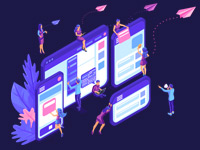
JavaScript. Быстрый старт
Изучите основы JavaScript на практическом примере по созданию веб-приложения
Узнать подробнееИзменение DNS
DNS-сервер – это хост, на котором находится ваш сайт. Он может быть разным, в зависимости от того, у какого хостера вы купили услуги. Например, у reg.ru такие сервера: ns1.reg.ru, ns2.reg.ru;
Это бесплатные dns, которые компания вам предоставляет. Примерно также выглядят и другие. Скорее всего, после покупки услуг у конкретного хостера, вы будете знать эти dns-адреса, и вам останется только прописать их. Сделать это можно у регистратора в пункте управления доменом. Это самая видная настройка, вы обязательно найдете ее.

Обычно dns-адреса выглядят так: ns1.имя-компании.ru, ns2.имя-компании.ru;
Можете их уточнить у своего хостинг-провайдера. Изменение DNS не происходит моментально, придется ждать некоторое время. Как правило, от нескольких часов до двух дней.
Создание домена на вашем аккаунте у хостера
Казалось бы, зачем создавать домен, он ведь и так у меня есть? Это нужно для того, чтобы связать ваш хостинг и домен после того, как вы указали dns-адреса. Создается он очень просто. В зависимости от того, какой панелью управления вы пользуетесь, нужно найти на главной странице вашей панели пункт “Домены” или “www-домены” и создать там новый.

Самое главное, в качестве адреса точно указать ваше доменное имя. Все остальные настройки, если они имеются, можно отредактировать позже. В частности, создавать ли поддомены, кодировку, сжатие и другие моменты. Как правило, возле каждой настройки есть краткое пояснение того, что она означает.
После того, как домен будет создан, для него также будет создана папка. Можете забросить в нее какой-нибудь html-файл, чтобы при проверке работы сайта его можно было увидеть. В большинстве случаев там уже будет автоматически вставленный index.html. При открытии сайта вы увидите приветствие и какое-то оповещение, вроде этого:

Конечно, это произойдет только тогда, когда будут успешно изменены dns-адреса. Если вы проделаете все манипуляции и сразу попробуете открыть сайт, скорее всего, вы там ничего не увидите, потому что нужно время, чтобы dns успешно изменились.
Как правило, достаточно 24 часов, чтобы это произошло. Если по прошествии этого времени вы открываете сайт и видите там страницу приветствия или html-файл, который вы сами забросили, это означает, что все работает. Можете удалять файл и начинать устанавливать движок (или что вы там собирались делать).
Заодно мы узнали, как проверить, привязан ли домен к хостингу. Для этого просто разместите на сервере в папке домена index.html или закиньте туда файлы движка. Если при заходе по адресу доменного имени вы видите перед собой содержимое файла или установщик движка, то все работает верно. На этом процесс привязки домена можно считать завершенным. Думаю, что никаких проблем у вас не возникнет.
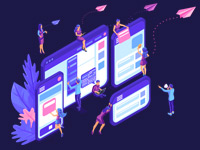
JavaScript. Быстрый старт
Изучите основы JavaScript на практическом примере по созданию веб-приложения
Узнать подробнее
Хотите узнать, что необходимо для создания сайта?
Посмотрите видео и узнайте пошаговый план по созданию сайта с нуля!
Смотреть
Для полноценной работы интернет-ресурса необходимо осуществить привязку домена к хостингу. Поэтому у многих новичков возникает вопрос, как привязать домен к хостингу?
Это стандартное, несложное действие, с которым можно справиться собственными силами либо обратившись к службе поддержки. О том, каким образом, самостоятельно пошагово выполняется это действие, пойдет речь в статье далее.
Регистрация домена
Первым этапом в решении вопроса, как подключить домен к хостингу является регистрация домена. Одними из наиболее популярных регистраторов являются следующие сервисы: WebNames.ru, reg.ru и nic.ru. При желании необходимости можно выбрать любой другой удобный сервис.
Можно рассмотреть процедуру регистрации домена на примере reg.ru. Для этого потребуется выполнить следующие шаги:
- Перейти на главную страницу проекта по вышеуказанному адресу или через поисковика;
- Далее необходимо запустить процедуру регистрации;
- В графе выбора имени, нужно кликать по кнопке «Подобрать», пока не будет выбран подходящий вариант;
- После этого нужно кликнуть по функции «Зарегистрировать»;
- Теперь нужно ввести срок регистрирования, учитывая, что по стандарту максимальный срок составляет один год, но предоставляется возможность подключить автоматическое продление;
- После этого необходимо кликнуть на кнопку «Далее», где будет предложено зарегистрироваться на сервисе либо войти в учётную запись, зарегистрированным пользователям при этом нужно создать профиль для доменов;
- После того как домен был зарегистрирован необходимо прописать, и добавить DNS-серверы.
Регистрация домена это быстрый, простой процесс, который выполняется в пару кликов даже самыми неподготовленными пользователями.
Привязка к хостингу

Привязка домена к хостингу reg.ru потребует использования серверов ns1.hosting.reg.ru и ns2.hosting.reg.ru. Главным преимуществом рассматриваемого регистратора является то, что предлагается автоматическая привязка. После осуществления оплаты и зачисления средств, весь процесс активации займёт не более пятнадцати минут.
Следует помнить, что, если домен зарегистрирован отдельно у регистратора, а хостинг относится к другому сервису, то необходимо выполнить следующий ряд шагов:
- Авторизовавшись в личной учётной записи своего хостинга, пользователю необходимо перейти в раздел «Настройка доменов».
- Теперь в соответствующей графе следует ввести имя, чтобы подключить домен к хостингу.
- На указанный электронный почтовый ящик должно прийти письмо, содержащее все необходимые данные, в т. ч. DNS-сервера. При необходимости эти данные можно получить, обратившись в службу технической поддержки.
- Теперь следует осуществить переход на страницу регистратора, авторизовавшись следом в учётной записи.
- Следующим этапом потребуется перейти в раздел «Мои домены».
- После этого следует посетить раздел «Настройки» конкретного домена, перейдя здесь в раздел DNS-серверов.
- Завершающим этапом решения вопроса, как прикрепить домен к хостингу является ввод DNS-серверов в соответствующую графу.
Теперь вы знаете, как можно своими силами быстро и легко привязать свой домен к своему хостингу, без службы поддержки и сложных манипуляций.
Рейтинг хостингов
Разобравшись с вопросом, как привязать сайт к домену и хостингу, рекомендуем обратить внимание на принципы выбора хостинга для своей последующей работы. Выбор такого сервиса — это серьезное решение. Поэтому в целях экономии денежных средств и повышения эффективности работы вашего интернет-ресурса, следует принимать его, тщательно анализируя варианты и подвергая их ряду строгих критериев.
Однако, мы облегчаем вам эту задачу и предоставляем уже готовые рейтинги хостингов, которые мы отбираем самостоятельно по различным признакам, критериям. В наши рейтинги входят только действительно лучшие, проверенные проекты, которые давно работают, успели себя хорошо зарекомендовать.
В наши перечни попадают только лучшие, лидирующие проекты, которые достойны бороться за то, чтобы попасть в наш ТОП. Мы оцениваем и отбираем их по ряду строгих, объективных критериев. Сервисы предварительно тестируются на надёжность, стабильность, удобство и комфорт использования, что является немаловажным для большинства клиентов. Отдельное внимание уделяется ценовой политике, которая должна быть максимально бюджетной, но при этом обоснованной качеством предоставляемых услуг, широтой функционала.
Наши рейтинги лучших хостингов подходят различным категориям пользователей, к примеру, вы можете ознакомиться с нашими рейтингами лучших украинских и белорусских хостингов.
Как подключить домен к хостингу своими руками
Автор Антон Артемов На чтение 3 мин. Просмотров 211 Опубликовано
Доброго времени дня, читатели блога AFlife.ru. Сегодня продолжаем говорить о сайтостроении и осваивать необходимые каждому вебмастеру навыки. Речь пойдет о том, как подключить домен к хостингу.
Скажу сразу, что самым простым вариантом является регистрация доменного имени и аренда хостинга для сайта у одного провайдера. Но очень часто это невозможно по нескольким причинам:
- тарифы на приобретение домена у провайдера невыгодные;
- домен был куплен у другого человека;
- другие варианты.
Некоторые новички, услышав о необходимости менять какие-то DNS-сервера в настройках домена, сразу теряются и переживают о неудаче. В действительно никаких сложностей процесс не имеет. Достаточно проделать его 2-3 раза, чтобы навсегда запомнить порядок действий.
Узнаем DNS-сервера хостинга
Чтобы привязать адрес сайта к хостингу, нужно изменить его NS-записи. Я, как всегда, буду рассказывать на примере Макхост, которым пользуюсь сам. Домены у меня все зарегистрированы на Reg.Ru. Советую пользоваться такой же связкой.
Нужные записи для привязки можно найти в разделе «Мой аккаунт» или обратиться к странице технической поддержки.
DNS-сервера Mchost:
ns1.mchost.ru.
ns2.mchost.ru.
ns3.mchost.ru.
ns4.mchost.ru.
Больше нам ничего пока что не нужно. Движемся к следующему этапу. А если у вас еще нет собственного домена, то прочитайте статью в блоге о том, как зарегистрировать новый домен.
Меняем NS-записи у домена
Переходим к списку своих доменов у регистратора Reg.Ru. Для смены DNS-серверов требуется выбрать один из доменов и перейти к его управлению. На открывшейся странице выбрать DNS-сервера.

Откроется страница с полями ввода NS-записей. Все те, которые уже имеются, надо удалить. После этого вставить туда от 2 адресов, указанных выше (ns1.mchost.ru и т.д. если у вас Макхост) или найденных в разделе «Мой аккаунт» на вашем хостинге, включительно.

Если все сделано правильно, система даст уведомление о начале обновления DNS-серверов. В Reg.Ru отмечают, что на это может уйти от нескольких минут до 48 часов. У меня обновление обычно завершается в течение нескольких часов.
Привязываем домен к хостингу
Пока идет обновление NS-записей, можно приступить к последнему этапу. Нужно добавить само доменное имя на хостинг. Для этого следует перейти в раздел управления заказанными услугами и открыть пункт «Сайты».
Нажмите кнопку «добавить зарегистрированный домен на хостинг» и в открывшемся окне укажите адрес и DNS-сервера которого были недавно обновлены.

Теперь домену нужно будет некоторое время на подключение. Процедура будет завершена сразу после обновления DNS-серверов.
Как проверить, что домен подключился?
Выше уже было сказано, что на обновление серверов и полное подключение доменов потребуется несколько часов. После завершения последнего этапа можно пойти по своим делам или отдохнуть. Вернувшись через несколько часов, попробуйте открыть сайт по своему адресу.
Если страница еще не грузится, значит, привязка не завершилась. Если же картинка следующая или похожа:

Это означает, что процедура привязки домена окончена и вы попали на заглушку от хостинга. Далее нужно установить какую-нибудь систему управления сайтом, чтобы с ним можно было работать. Но об этом мы поговорим уже в другой статье.
Как видите, ничего сложного здесь нет. На саму процедуру уходит 10-15 минут. После этого нужно подождать несколько часов, чтобы завершилось обновление.
На этом сегодняшняя статья о том, как подключить домен к хостингу, подходит к концу. Надеюсь, вы узнали сегодня что-то новое и стали еще на один шаг ближе к созданию собственного сайта. Подпишитесь на рассылку уведомлений о появлении новых записей, чтобы не пропустить интересные материалы. Всем до свидания!
ПОДПИШИСЬ И НАЧНИ ПОЛУЧАТЬ ЛУЧШИЕ СТАТЬИ ПЕРВЫМ
Email*
Подписаться
Как привязать домен к хостингу
Автор Алексей На чтение 3 мин. Просмотров 153 Опубликовано Обновлено
Изменена: 24 ноября 2018 в 19:43
Приветствую Вас уважаемые читатели блога web-revenue.ru.
В прошлой статье мы разговаривали про управление доменами на хостинге от Beget.ru. Ну а сегодня мы поподробнее рассмотрим как привязать домен к хостингу (прилинковку домена).
Объединение домена с хостингом
Итак, в предыдущих шагах вы приобрели хостинг и доменное имя (ну а если у вас нету не хостинга не домена, то приобретайте хостинг здесь, а домен покупайте тут). Теперь давайте подружим наше доменное имя с хостингом, т.е. пропишем для нашего доменного имени DNS сервера Бегета.
Т.к. я приобрёл свой домен на сайте Reg.ru, то сегодняшний урок будет про объединение домена зарегистрированного на reg.ru (у других регистраторов всё делается на подобии) с хостингом Бегет. Итак, идем в свой аккаунт на reg.ru: и переходим в раздел “Мои домены ”:
и переходим в раздел “Мои домены ”: В открывшейся странице выбираем наш домен (для этого поставьте галочку в чекбоксе на против нужного домена), и ниже в выпадающем списке выбираем “Изменить DNS-сервера” и жмем “Продолжить”:
В открывшейся странице выбираем наш домен (для этого поставьте галочку в чекбоксе на против нужного домена), и ниже в выпадающем списке выбираем “Изменить DNS-сервера” и жмем “Продолжить”: Теперь нужно убрать галочку из чекбокса “Использовать сервера регистратора” и прописать DNS-сервера вашего хостера (в моём случае Beget.ru, они прописаны в письме, которое было вам отправлено при регистрации на хостинге Бегета (ns1.beget.ru и ns2.beget.ru)).
Теперь нужно убрать галочку из чекбокса “Использовать сервера регистратора” и прописать DNS-сервера вашего хостера (в моём случае Beget.ru, они прописаны в письме, которое было вам отправлено при регистрации на хостинге Бегета (ns1.beget.ru и ns2.beget.ru)). 1.Уберите галочку из чекбокса “ Использовать сервера регистратора”;
1.Уберите галочку из чекбокса “ Использовать сервера регистратора”;
2.Прописываете dns своего хостинга;
3.Жмем “Далее”.
Дальше переходим в меню управления доменами и проверяем, изменились ли наши dns-серверы:
 проверяем, изменились ли наши dns-серверы
проверяем, изменились ли наши dns-серверыВсе, DNS-серверы изменены! Если с первого раза dns-серверы не изменились, то повторите попытку через пару минут или обратитесь к Вашему регистратору).
Смена DNS-серверов, происходит в течение суток.
Теперь нам нужно привязать домен к хостингу. Для этого заходим в панель управления хостинга и переходим в раздел “Домены”, перед Вами откроется страница управления доменами: Нажимаем на «У меня уже есть домен»
Нажимаем на «У меня уже есть домен»
В открывшемся окне необходимо:
 1. Прописываем доменное имя;
1. Прописываем доменное имя;
2. Выбираем доменную зону;
3. Выключаем “ направить домен на сайт ”;
4. Жмем “Добавить домен”.
После этого вы попадаете в окно управления сайтами и директориями:
 Здесь вам необходимо:
Здесь вам необходимо:
1. Вводим имя директории сайта (Ваше доменное имя).
2. Жмём «создать».
3. Выбираете директорию для сайта.
4. Выбираете домен.
5. Жмёте «прилинковать».
Вот и все! Хостинг и Домен связаны! Теперь проверьте появился ли сайт, для этого вернитесь на главную страницу панели управления и перейдите в раздел “Сайты” Все файлы вашего сайта будут храниться в директории /имя_вашего_домена/public_html/
Все файлы вашего сайта будут храниться в директории /имя_вашего_домена/public_html/
Еще раз напоминаю вам, что в течение суток будут происходить все изменения и после этого, при наборе Вашего доменного имени в браузере, буде открываться страница хостинга (страница хостинга открывается потому, что сайта у нас пока нет).
Удачи вам друзья! До скорых встреч!
Как привязать домен к Облачному серверу | REG.RU
Для услуги «Облачные серверы» компания REG.RU бесплатно предоставляет DNS-серверы:
- ns5.hosting.reg.ru
- ns6.hosting.reg.ru
Сначала укажите эту пару DNS-серверов для домена по инструкции: Как прописать DNS для домена в Личном кабинете.
Чтобы привязать домен к Облачному серверу, воспользуйтесь бесплатной поддержкой DNS для VPS (DNSAdmin).
Интерфейс DNSAdmin
DNSAdmin не является панелью управления ISPmanager, несмотря на внешнее сходство их интерфейсов. DNSAdmin используется исключительно для работы с DNS на VPS.
-
1.
Откройте интерфейс DNSAdmin. Для входа используйте логин и пароль для доступа к DNS:
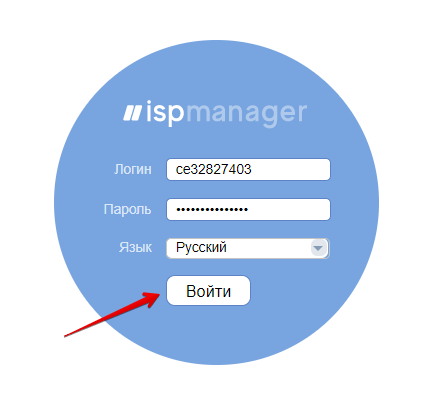
Где получить логин и пароль к DNS
Логин и пароль для доступа к DNS высылаются на почту после создания Облачного сервера.
-
2.
Перейдите в раздел «Доменные имена» и нажмите Создать домен:
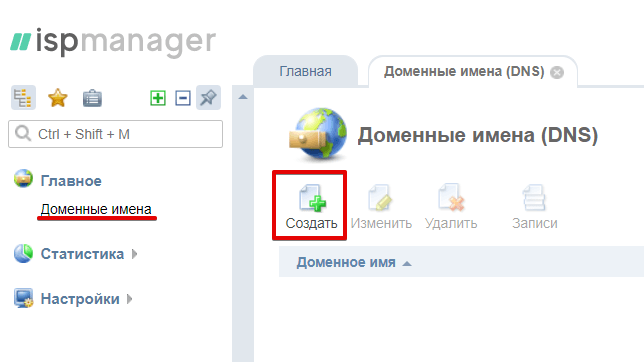
-
3.
Введите доменное имя и IP-адрес вашего Облачного сервера и нажмите ОК. В графе «Локальные IP-адреса» не меняйте значение не установлен:
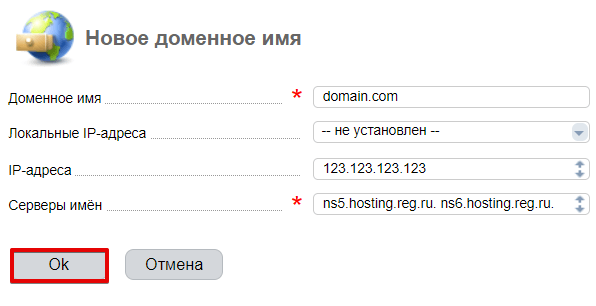
Как узнать IP-адрес сервера
IP-адрес нужного сервера высылается на контактный e-mail. Также вы можете увидеть его в панели управления услугой «Облачные серверы». В разделе «Серверы» выберите сервер, к которому хотите привязать домен, в его блоке будет отображаться нужный IP-адрес:
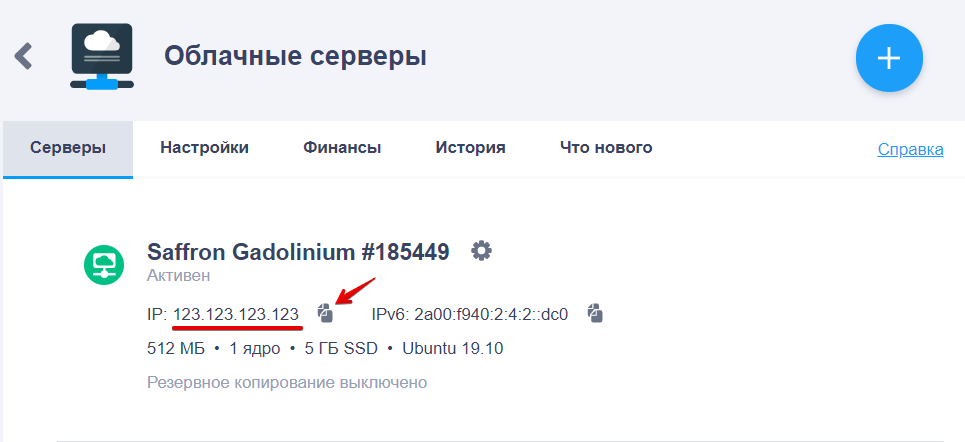
-
4.
Домен будет добавлен. При необходимости вы сможете отредактировать его ресурсные записи в разделе «Записи»:
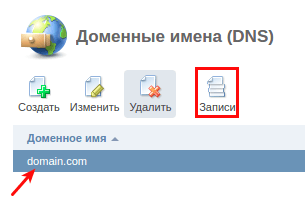
Добавить ресурсные записи (A, TXT, CNAME, MX) в DNS-админ вы можете по аналогии с инструкцией Настройка ресурсных записей на хостинге.
Облачные серверы нового поколенияВиртуализация KVM, почасовая оплата, резервные копии, готовые шаблоны, 10 доступных ОС на выбор!
Подробнее Помогла ли вам статья? 42
раза уже
помогла
Portal Home — FreeDomaini — получите бесплатное доменное имя
погрузка- [электронная почта защищена]
- английский
- العربية
- азербайджанец
- мена
- 中文
- Hrvatski
- Čeština
- Dansk
- Nederlands
- английский
- эстонский
- персидский
- Français
- Deutsch
- עברית
- мадьяр
- Italiano
Минутку …
Пожалуйста, включите Cookies и перезагрузите страницу.
Этот процесс автоматический. Ваш браузер будет перенаправлен на запрошенный контент в ближайшее время.
Пожалуйста, подождите до 5 секунд …
+ ((! + [] + (!! []) + !! [] + !! [] + !! [] + !! [] + !! [] + !! [] + []) + (+ !! []) + (! + [] + (!! []) + !! [] + !! [] + !! [] + !! [] + !! []) + (! + [] + (!! []) + !! [] + !! [] + !! []) + (+ [] — (!! []!)) + (+ [] + (!! [ ]) + !! [] + !! []) + (+ [] + (!! []) — []) + (+ [] + (!! []) + !! [] +! ! []) + (+ [] + (!! [!]) + !! [])) / + ((+ [] + (!! [!]) — [] + []) + (+ [] + (!! []) + !! [] + !! [] + !! [] + !! []) + (! + [] + (!! []) + !! [] +! ! []) + (! + [] + (!! []) + !! [] + !! [] + !! []) + (+ [] + (!! [!]) — []) + (! + [] + (!! []) + !! [] + !! [] + !! [] + !! [] + !! [] + !! []) + (! + [] + (!! []) + !! [] + !! [] + !! [] + !! [] + !! [] + !! []) + (! + [] + (!! [] ) — []) + (+ [] + (!! []) + !! [] + !! [] + !! [] + !! [] + !! [] + !! []))
+ ((! + [] + (!! []) + !! [] + !! [] + !! [] + !! [] + !! [] + !! [] + []) + (+ !! []) + (! + [] + (!! []) + !! [] + !! [] + !! [] + !! [] + !! []) + (! + [] + (!! []) + !! [] + !! [] + !! []) + (+ [] — (!! []!)) + (+ [] + (!! []) + !! [] + !! []) + (+ [] + (!! []) — []) + (+ [] + (!! []) + !! [] +! !! []) + (! + [] + (!! []) + !! [])) / + ((! + [] + (!! []) + !! [] + !! [] + !! [] + !! [] + []) + (! + [] + (!! []) + !! [] + !! []) + (! + [] + (!! [] ) + !! [] + !! [] + !! [] + !! [] + !! [] + !! []) + (+ [] + (!! []) — []) + (! + [] + (!! []) + !! []) + (! + [] + (!! []) + !! [] + !! [] + !! [] + !! [ ] + !! []) + (+ [] + (!! [!]) — []) + (! + [] + (!! []) + !! []) + (+ [] + (!! []) + !! [] + !! [] + !! [] + !! [] + !! [] +! ! []))
+ ((! + [] + (!! []) + !! [] + !! [] + !! [] + !! [] + !! [] + !! [ ] + !! [] + []) + (+ [] + (!! [!]) + !! [] + !! []) + (+ !! []) + (+ [] — ( !! [])) + (! + [] + (!! []) + !! [] + !! [] + !! [] + !! [] + !! [] + !! []) + (! + [] + (!! []) + !! []) + (! + [] + (!! []) + !! [] + !! [] + !! [] + !! [] + !! [] + !! [] + !! []) + (! + [] + (!! []) + !! [] + !! [] + !! [] + !! [ ] + !! [] + !! []) + (+ !! [])) / + ((! + [] + (!! []) + !! [] + !! [] + !! [ ] + !! [] + !! [] + !! [] + !! [] + []) + (! + [] + (!! []) + !! [] + !! [] +! ! [] + !! [] + !! [] + !! [] + !! []) + (! + [] + (!! []) + !! [] + !! [] + !! [] + !! [] + !! [] + !! [] + !! []) + (! + [] + (!! []) + !! [] + !! [] + !! [ ] + !! [] + !! [] + !! [] + !! []) + (! + [] + (!! []) + !! [] + !! []) + (! + [] + (!! []) + !! [] + !! [] + !! [] + !! [] + !! []) + (! + [] + (!! []) +! ! [] + !! [] + !! [] + !! []) + (! + [] + (!! []) + !! [] + !! [] + !! [] + !! [] + !! [] + !! []) + (! + [] + (!! []) + !! [] + !! [] + !! [] + !! []))
+ ((! + [] + (!! []) + !! [] + !! [] + !! [] + !! [] + !! [] + !! [] + []) + ( ! + [] + (!! []) + !! []) + (! + [] + (!! []) + !! [] + !! [] + !! [] + !! [] + !! [] + !! []) + (+ [] — (!! [])) + (! + [] + (!! []) + !! [] + !! []) + (+ !! []) + (! + [] + (!! []) + !! [] + !! [] + !! [] + !! []) + (! + [] + (! ! []) + !! [] + !! []) + (! + [] + (!! []) + !! [] + !! [] + !! [] + !! [] +! ! [])) / + ((! + [] + (!! []) + !! [] + !! [] + !! [] + !! [] + !! [] + []) + (! + [] + (!! []) — [])! + (+ [] + (!! []) + !! [] + !! [] + !! [] + !! [] + !! []) + (! + [] + (!! []) + !! [] + !! [] + !! [] + !! []) + (! + [] + (!! []) + !! [] + !! [] + !! []) + (! + [] + ( !! []) — []) + (+ !! []) + (+ [] + (!! []) + !! [] + !! [] + !! [] + !! [] + !! []) + (! + [] — (!! [])))
+ ((! + [] + (!! []) + !! [] + !! [] + !! [] + !! [] + !! [] + !! [] + []) + (! + [] + (!! []) + !! []) + (! + [] + (!! []) + !! [] + !! [] + !! [] + !! [] + !! [] + !! []) + (+ [] — (!! [])) + ( ! + [] + (!! []) + !! [] + !! []) + (+ !! []) + (! + [] + (!! []) + !! [] +! ! [] + !! [] + !! []) + (! + [] + (!! []) + !! [] + !! []) + (! + [] + (!! [] ) + !! [] + !! [] + !! [] + !! [] + !! [])) / + ((! + [] + (!! []) + !! [] +! ! [] + !! [] + !! [] + !! [] + !! [] + []) + (! + [] + (!! []) + !! [] + !! [] + !! [] + !! []) + (+ !! []) + (! + [] + (!! []) + !! []) + (+ !! []) + (! + [] + (!! []) + !! [] + !! [] + !! [] + !! []) + (! + [] + (!! []) + !! [] +! ! [] + !! [] + !! [] + !! [] + !! [] + !! []) + (! + [] + (!! []) + !! [] + !! [] + !! [] + !! [] + !! [] + !! []) + (! + [] + (!! []) — []))
+ ((! + [] + (!! []) + !! [] + !! [] + !! [] + !! [] + !! [] + !! [] + !! [] + []) + (! + [] + (!! []) + !! [] + !! []) + (+ !! []) + (+ [] — (!! []!)) + (+ [] + ( !! []) + !! [] + !! [] + !! [] + !! [] + !! [] + !! []) + (! + [] + (!! []) + !! []) + (! + [] + (!! []) + !! [] + !! [] + !! [] + !! [] + !! [] + !! [] +! ! []) + (! + [] + (!! []) + !! [] + !! [] + !! [] + !! [] + !! [] + !! []) + ( + !! [])) / + ((! + [] + (!! []) + !! [ ] + !! [] + !! [] + !! [] + !! [] + []) + (+ [] + (!! [!]) — []) + (+ [] + ( !! []) + !! [] + !! [] + !! [] + !! []) + (+ [] + (!! []) -! []) + (+ [] + (!! []) + !! [] + !! [] + !! []) + (! + [] + (!! []) + !! [] + !! [] + !! [] + !! [] + !! [] + !! []) + (! + [] + (!! []) + !! [] + !! [] + !! [] + !! [] + !! [] + !! [] + !! []) + (+ [] + (!! [!]) — []) + (! + [] + (!! []) + !! [] + !! [] + !! [] + !! [] + !! [] + !! []))
+ ((! + [] + (!! []) + !! [] +! ! [] + !! [] + !! [] + !! [] + !! [] + []) + (+ !! []) + (! + [] + (!! []) +! ! [] + !! [] + !! [] + !! [] + !! []) + (! + [] + (!! []) + !! [] + !! [] + !! []) + (+ [] — (!! [])) + (! + [] + (!! []) + !! [] + !! []) + (+ [] + (! ! []) -! []) + (+ [] + (!! []) + !! [] + !! [] + !! []) + (+ [] + (!! []) + !! [])) / + ((! + [] + (!! []) + !! [] + !! [] + !! [] + []) + (+ !! []) + (! + [] + (!! []) + !! [] + !! [] + !! []) + (! + [] + (!! []) + !! [] + !! [ ] + !! [] + !! [] + !! [] + !! [] + !! []) + (! + [] + (!! []) + !! [] + !! [] ) + (! + [] + (!! []) + !! []) + (! + [] + (!! []) + !! [] + !! [] + !! [] +! ! [] + !! []) + (! + [] + (!! []) + !! [] + !! [] + !! [] + !! [] + !! [] + !! [] + !! []) + (! + [] + (!! []) + !! []))
+ ((! + [] + (!! []) + !! [] + !! [] + !! [] + !! [] + !! [] + !! [] + []) + (! + [] + (!! []) + !! []) + (! + [] + (!! []) + !! [] + !! [] + !! [] + !! [] + !! [] + !! []) + (+ [] — (! ! [])) + (! + [] + (!! []) + !! [] + !! []) + (+ !! []) + (! + [] + (!! []) + !! [] + !! [] + !! [] + !! []) + (! + [ ] + (!! []) + !! [] + !! []) + (+ !! [])) / + ((! + [] + (!! []) + !! [] +! ! [] + !! [] + !! [] + []) + (! + [] + (!! []) + !! [] + !! [] + !! []) + (! + [] + (!! []) + !! []) + (! + [] + (!! []) + !! [] + !! [] + !! [] + !! [] +! ! [] + !! [] + !! []) + (! + [] + (!! []) + !! [] + !! []) + (! + [] + (!! [] ) + !! [] + !! [] + !! [] + !! [] + !! [] + !! [] + !! []) + (! + [] + (!! []) + !! [] + !! [] + !! [] + !! [] + !! [] + !! [] + !! []) + (! + [] + (!! []) + !! [] + !! []) + (! + [] + (!! []) + !! [] + !! [] + !! [] + !! [] + !! []))
+ ((! + [] + (!! []) + !! [] + !! [] + !! [] + !! [] + !! [] + !! [] + []) + (+ !! []) + (! + [] + (!! []) + !! [] + !! [] + !! [] + !! [] + !! []) + (! + [] + (!! []) + !! [] + !! [] + !! []) + (+ [] — (!! []!)) + (+ [] + (!! []) + !! [] + !! []) + (+ [] + (!! []) — []) + (+ [] + (!! []) + !! [] +! !! [] + !! []) + (! + [] + (!! []) + !! [])) / + ((! + [] + (!! []) + !! [] + []) + (! + [] + (!! []) + !! [] + !! [] + !! [] + !! [] + !! [] + !! []) + ( ! + [] + (!! []) + !! [] + !! [] + !! [] + !! [] + !! []) + (! + [] + (!! []) + !! []) + (! + [] + (!! []) + !! [] + !! [] + !! [] + !! [] + !! [] + !! []) + (! + [] + (!! []) — []) + (+ !! []) + (+ !! []) + (+ [] + (!! []) — []) )
,Вы уже приобрели доменное имя у другого провайдера, такого как GoDaddy или 1 & 1? Если вы предпочитаете, чтобы ваш домен был зарегистрирован у вашего текущего провайдера, вы можете использовать его на своем сайте WordPress.com с помощью сопоставления доменов .
Существует два важных шага для привязки вашего домена к вашему сайту WordPress.com.
Оглавление
Обзор сопоставления доменов
означает отображение домена:
- Вы сохраняете домен, зарегистрированный в компании, у которой вы его приобрели (регистратор ), такой как GoDaddy или 1 & 1, но указывает домен здесь, чтобы он загружал ваш WordPress.ком сайт.
- Вам по-прежнему нужно платить текущему регистратору, чтобы поддерживать активность домена каждый год.
- Некоторые настройки и конфигурации домена необходимо будет выполнить с текущим регистратором.
- Если вы пытаетесь сопоставить субдомен (например, blog.yourgroovydomain.com вместо yourgroovydomain.com), воспользуйтесь нашей страницей поддержки Map A Subdomain.
Если вы хотите управлять своим сайтом и доменом в одном месте, вы можете выполнить шаги по передаче нам домена вместо сопоставления.
↑ Содержание ↑
Начало работы с отображением домена
Чтобы сопоставить домен, вам понадобится:
Шаги для добавления подписки на отображение и обновления серверов имен перечислены ниже.
↑ Оглавление ↑
Шаги для сопоставления домена
Если у вас более одного сайта, перейдите на Личные сайты → Переключите сайт и убедитесь, что вы выбрали сайт, к которому вы хотите добавить домен, прежде чем выполнять следующие действия.
1. Перейдите на страницу Домены, выбрав Мой сайт → Управление → Домены.
2. Выберите Добавить домен справа.
3. Выберите Использовать мой домен.
4. На следующем экране выберите Map Your Domain.
5. Введите домен, который вы хотите сопоставить, и нажмите кнопку Добавить . Затем завершите оформление заказа. Оформить заказ будет бесплатно, если у вас уже есть план!
6.После завершения проверки вы захотите убедиться, что ваш домен указан здесь, заменив серверы имен своим текущим регистратором доменов, если вы этого еще не сделали. См. Раздел ниже для получения дополнительной информации.
↑ Содержание ↑
Изменить серверы имен вашего домена
Серверы имен сообщают домену, на что указывать. Они должны быть изменены компанией, у которой вы приобрели домен, чтобы домен мог загрузить ваш сайт WordPress.com. У вас есть два варианта обновления серверов имен, чтобы они указывали на ваш сайт WordPress.com.
Вариант 1. Обновление имен серверов самостоятельно
Вы можете войти в свою учетную запись у своего регистратора доменов и заменить любые существующие серверы имен этими тремя адресами серверов доменных имен (DNS):
- ns1.wordpress.com
- ns2.wordpress.com
- ns3.wordpress.com
Не забудьте удалить свои старые серверы имен при добавлении WordPress.серверы имен com.
Вы можете найти вашего провайдера домена в этом списке общих провайдеров для дальнейших инструкций.
Мы настоятельно рекомендуем использовать серверы имен для указания на WordPress.com. Однако в некоторых случаях регистратор домена принимает только IP-адреса. В этих случаях вы можете обратиться в нашу службу поддержки, чтобы получить IP-адреса.
Имейте в виду, что IP-адреса могут изменяться без уведомления, поэтому предпочтительным методом является использование серверов имен.
Вариант 2: обратитесь к регистратору вашего домена
Если вам неудобно вносить изменения самостоятельно, вы можете обратиться за помощью в отдел поддержки вашего регистратора доменов.Вот образец электронного письма, которое вы можете отправить им:
Я хотел бы использовать свой домен с сайтом WordPress.com. Для этого мне нужно указать серверам имен моего домена следующее:
ns1.wordpress.com
ns2.wordpress.com
ns3.wordpress.com
↑ Содержание ↑
Альтернативы использованию серверов имен
Хотя мы настоятельно рекомендуем использовать серверы имен для сопоставления вашего доменного имени с WordPress.com, существуют альтернативные способы подключения существующего домена к WordPress.ком.
Если ваш домен зарегистрирован через GoDaddy или 1 & 1
Если ваш домен зарегистрирован в GoDaddy или 1 & 1, вы можете увидеть опцию Подключить ваш домен , которая может настроить изменения DNS для вас.
1. Перейдите на Мои сайты → Управление → Домены . Выберите домен, который вы отобразили.
2. Нажмите на Подключите свой домен .
3. Нажмите Настройка параметров вашего домена .
4. Войдите в свою учетную запись у своего регистратора доменов (или провайдера DNS), когда увидите приглашение.
5. Подтвердите, что вы хотите, чтобы ваш домен указывал на WordPress.com
6. Это создаст необходимые изменения DNS у вашего регистратора / поставщика DNS для использования вашего домена здесь.
Использование записей
Возможно привязать ваш домен к WordPress.com, используя записи А. Для этого добавьте свой домен, выполнив следующие действия, а затем обратитесь в службу поддержки, чтобы получить нужные вам записи A.Затем добавьте запись A, где бы ни управлялся DNS вашего домена (обычно это регистратор домена).
↑ Оглавление ↑
После смены серверов имен
- Домен может не загружаться сразу. Полное обновление серверов доменных имен (DNS) может занять до 72 часов. Вам также, вероятно, потребуется очистить кеш вашего браузера.
- Как только вы подтвердите, что ваш сайт загружается при посещении вашего домена, вы можете выполнить несколько шагов, чтобы установить основной домен.
- Если к вашему домену подключены другие службы, такие как электронная почта или субдомены, возможно, вам придется перенастроить параметры DNS на конце WordPress.com.
- Если позже вы решите, что больше не хотите указывать свой домен на WordPress.com, вы можете войти в свой регистратор / поставщик DNS, чтобы удалить записи DNS и указать домен в другом месте.
↑ Оглавление ↑
Инструкции для поставщиков общих доменов
Процесс смены ваших серверов имен различен для каждого регистратора.
Для удобства мы включили ссылки на инструкции для обычных регистраторов ниже. Мы рекомендуем вам обратиться в службу поддержки вашего регистратора доменов за помощью, если у вас возникли проблемы с заменой серверов имен самостоятельно.
Нажмите здесь для ссылок на распространенных поставщиков:1 & 1
123-рег
AWS
BigRock
Bluehost
Сумасшедшие Домены
DreamHost
easyDNS
eNom
FastDomain
GoDaddy
Google Domains
HostGator
Hover
MelbourneIT
Имена.co.uk
Namecheap
Сетевые решения
Register.com
SiteGround
TierraNet
Wix
При смене серверов имен на веб-сайте регистратора вашего домена некоторые регистраторы требуют, чтобы вы вводили их, используя все строчные буквы (например, ns1.wordpress.com вместо NS1.WORDPRESS.COM ).
↑ Оглавление ↑
Интернационализированные доменные имена (IDN)
Ваше доменное имя является IDN, если оно содержит символы для конкретного языка, такие как ä, û, ע, ж, 字, मा.Регистрация доменов, передача и сопоставление для IDN, также известных как интернационализированные доменные имена, в настоящее время не поддерживается на WordPress.com.
↑ Оглавление ↑
Часто задаваемые вопросы
Ниже приведены некоторые часто задаваемые вопросы и советы по устранению неполадок:
Я изменил серверы имен, но мой домен не загружается или не указывает на мой сайт WordPress.com.- Для полного распространения изменений сервера имен
- может потребоваться до 72 часов, в течение которых домен может загружаться некорректно.
- Попробуйте очистить кеш вашего браузера, чтобы убедиться, что ваш браузер загружает самую свежую информацию.
- Обратитесь к регистратору своего домена, чтобы убедиться, что серверы имен были изменены должным образом (и что старые были полностью удалены).
Домены не могут быть сопоставлены с определенными каталогами на вашем сайте, например yourgroovydomain.com/about-us
Могу ли я иметь «www» перед моим доменным именем?WordPress.com автоматически удаляет «www» со всех URL. Сопоставление субдомена «www» не поддерживается.
Адрес вашего сайта все еще можно найти по адресу «www», но он всегда будет перенаправлен на версию без www. Это по причинам SEO; Поисковые системы предпочитают, чтобы в качестве канонического URL была задана одна версия адреса сайта, в противном случае они увидят дублированный контент. WordPress.com выбрал не-www версию вашего сайта в качестве канонического URL.
Могу ли я использовать записи A для сопоставления своего домена вместо серверов имен?Мы настоятельно рекомендуем использовать серверы имен, чтобы указывать нам свой домен, но в некоторых случаях использование записей A может быть лучшим или единственным вариантом на основе вашего существующего регистратора.Пожалуйста, свяжитесь с нашей службой поддержки, чтобы получить текущие записи.
,Минутку …
Пожалуйста, включите Cookies и перезагрузите страницу.
Этот процесс автоматический. Ваш браузер будет перенаправлен на запрошенный контент в ближайшее время.
Пожалуйста, подождите до 5 секунд …
+ ((! + [] + (!! []) + !! [] + !! [] + !! [] + !! [] + !! [] + !! [] + []) + (+ !! []) + (! + [] + (!! []) + !! [] + !! [] + !! [] + !! [] + !! []) + (! + [] + (!! []) + !! [] + !! [] + !! []) + (+ [] — (!! []!)) + (+ [] + (!! [ ]) + !! [] + !! []) + (+ [] + (!! []) — []) + (+ [] + (!! []) + !! [] +! ! [] + !! []) + (! + [] + (!! []) + !! [])) / + ((! + [] + (!! []) + !! [] + !! [] + !! [] + []) + (! + [] + (!! []) + !! [] + !! [] + !! [] + !! [] + !! [ ] + !! [] + !! []) + (! + [] + (!! []) + !! []) + (! + [] + (!! []) + !! []) + (! + [] + (!! []) — [])! + (+ !! []) + (+ [] + (!! []) + !! [] + !! [] +! ! [] + !! [] + !! [] + !! []) + (! + [] + (!! []) + !! [] + !! []) + (! + [] + (!! []) + !! [] + !! []))
+ ((! + [] + (!! []) + !! [] + !! [] + !! [] + !! [] + !! [] + !! [] + []) + (! + [] + (!! []) + !! []) + (! + [] + (!! []) + !! [] + !! [] + !! [] + !! [] + !! [] + !! []) + (+ [] — (!! []!)) + (+ [ ] + (!! []) + !! [] + !! []) + (+ !! []) + (! + [] + (!! []) + !! [] + !! [] + !! [] + !! []) + (! + [] + (!! []) + !! [] + !! []) + (! + [] + (!! []) +! ! [] + !! [] + !! [] + !! [] + !! [])) / + ((! + [] + (!! []) + !! [] + !! [] + !! [] + !! [] + []) + (! + [] + (!! []) + !! [] + !! [] + !! [] + !! [] + !! [] + !! [] + !! []) + (! + [] + (!! []) + !! [] + !! [] + !! [] + !! [] + !! [ ] + !! [] + !! []) + (+ [] — (!! [])) + (+ [] — (!! []!)) + (+ [] — (!! [])) + (! + [] + (!! []) + !! [] + !! [] + !! [] + !! [] + !! [] + !! []) + ( ! + [] + (!! []) + !! [] + !! []) + (+ [] — (!! [ ])))
+ ((! + [] + (!! []) + !! [] + !! [] + !! [] + !! [] + !! [] + !! [] + []) + (+ !! []) + (! + [] + (!! []) + !! [] + !! [] + !! [] + !! [] + !! [] ) + (! + [] + (!! []) + !! [] + !! [] + !! []) + (+ [] — (!! []!)) + (+ [] + (!! []) + !! [] + !! []) + (+ [] + (!! [!]) — []) + + (+ [] + (!! []!)! ! [] + !! []) + + !! [])) / + ((+ [] + (!! []!) (+ [] + (!! [!]) — [] + [] ) + (! + [] + (!! []) + !! [] + !! [] + !! [] + !! [] + !! []) + (! + [] + (!! []) + !! [] + !! [] + !! [] + !! [] + !! []) + (! + [] + (!! []) + !! [] + !! []) + (! + [] + (!! []) + !! [] + !! [] + !! [] + !! [] + !! [] + !! [] + !! [ ]) + (+ [] + (!! [!]) — []) + (+ [] + (!! [!]) + !! []) + (+ [] — (!! [] )) + (! + [] + (!! []) — []))
+ ((! + [] + (!! []) + !! [] + !! [] + !! [ ] + !! [] + !! [] + !! [] + []) + (! + [] + (!! []) + !! []) + (! + [] + (!! [ ]) + !! [] + !! [] + !! [] + !! [] + !! [] + !! []) + (+ [] — (!! [])) + (! + [] + (!! []) + !! [] + !! []) + (+ !! []) + (! + [] + (!! []) + !! [] + !! [] + !! [] + !! []) + (! + [] + (!! []) + !! [] + !! []) + (+ !! [])) / + (( ! + [] + (!! []) + !! [] + !! [] + !! [] + !! [] + !! [] + []) + (! + [] + (!! []) + !! [] + !! [] + !! [] + !! []) + (+ !! []) + (! + [] + (!! []) + !! [] + !! []) + (! + [] + (!! []) + !! [] + !! [] + !! [] + !! [] + !! []) + (! + [ ] + (!! []) + !! [] + !! [] + !! [] + !! []) + (! + [] + (!! []) + !! [] + !! [] + !! []) + (! + [] + (!! []) + !! [] + !! []) + (+ !! []))
+ ((! + [] + (!! []) + !! [] +! ! [] + !! [] + !! [] + !! [] + !! [] + []) + (! + [] + (!! []) + !! []) + (! + [] + (!! []) + !! [] + !! [] + !! [] + !! [] + !! [] + !! []) + (+ [] — (!! [])) + (! + [] + (!! []) + !! [] + !! []) + (+ !! []) + (! + [] + (!! []) + !! [] + !! [] + !! [] + !! []) + (! + [] + (!! []) + !! [] + !! []) + (! + [] + (!! []) + !! [] + !! [] + !! [] + !! [] + !! [])) / + ((+ !! [] + []) + (! + [] + (!! []) + !! [] + !! []) + (+ [] + (!! [!]) — []) + (+ [] + (!! [] ) + !! [] + !! [] + !! [] + !! []) + (! + [] + (!! []) + !! [+ !! [] + !!] [] + !! []) + (! + [] + (!! []) + !! [] + !! [] + !! [] + !! [] + !! [] + !! [] + !! []) + (+ !! []) + (! + [] + (!! []) + !! [] + !! [] + !! [] + !! [] + !! [ ] + !! [] + !! []) + (+ !! []))
+ ((! + [] + (!! []) + !! [] + !! [] + !! [] + !! [] + !! [] + !! [] + !! [] + []) + (! + [] + (!! []) + !! [] + !! []) + (+ !! []) + (+ [] — (!! []!)) + (+ [] + (!! []) + !! [+ !! [] + !!] [] + !! [] + !! [] + !! []) + (! + [] + (!! []) + !! []) + (! + [] + (!! []) +! ! [] + !! [] + !! [] + !! [] + !! [] + !! [] + !! []) + (! + [] + (!! []) + !! [] + !! [] + !! [] + !! [] + !! [] + !! []) + (+ !! [])) / + ((+ !! [] + []) + (! + [] + (!! []) + !! [] + !! [] + !! [] + !! []) + (! + [] + (!! []) + !! [] + !! [] + !! [] + !! [] + !! [] + !! []) + (! + [] + (!! []) + !! [] + !! [ ] + !! []) + (! + [] + (!! []) + !! [] + !! [] + !! [] + !! [] + !! [] + !! [] + !! []) + (! + [] + (!! []) + !! [] + !! [] + !! [] + !! [] + !! [] + !! [] + !! []) + (! + [] + (!! []) + !! [] + !! [] + !! [] + !! [] ) + (! + [] + (!! []) — []) + (! + [] + (!! []) + !! []))
+ ((! + [] + (! ! []) + !! [] + !! [] + !! [] + !! [] + !! [] + !! [] + []) + (! + [] + (!! [] ) + !! []) + (! + [] + (!! []) + !! [] + !! [] + !! [] + !! [] + !! [] + !! [] (! + [] — (!! [])) +) + (+ [] + (!! [!]) + !! [] + !! []) + (+ !! []) + (! + [] + (!! []) + !! [] + !! [] + !! [] + !! []) + (! + [] + (!! []) + !! [] + !! []) + (! + [] + (!! []) + !! [] + !! [] + !! [] + !! [] + !! [])) / + ((+ !! [] + []) + (+ [] + (!! [!]) — []) + (! + [] + (!! []) + !! [] + !! [] +! ! [] + !! [] + !! [] + !! [] + !! []) + (+ !! []) + (+ [] — (!! []!)) + (+ [] + (!! []) — (! + [] + (!! []) []) + + !! [] + !! [] + !! [] + !! [] + !! [ ]) + (! + [] + (!! []) + !! [] + !! [] + !! [] + !! []) + (! + [] + (!! []) + !! [] + !! [] + !! [] + !! [] + !! [] + !! [] + !! []))
+ ((! + [] + (!! [ ]) + !! [] + !! [] + !! [] + !! [] + !! [] + !! [] + []) + (+ !! []) + (! + [] + (!! []) + !! [] + !! [] + !! [] + !! [] + !! []) + (! + [] + (!! []) + !! [ ] + !! [] + !! []) + (+ [] — (!! [])) + (! + [] + (!! []) + !! [] + !! []) + (! + [] + (!! []) — []) + (! + [] + (!! []) + !! [] + !! []) + (+ [] + (! ! []) + !! [])) / + ((+ [] + (!! []) -! [] + []) + (+ [] + (!! []) + !! [ ]) + (! + [] + (!! []) + !! [] + !! [] + !! [] + !! [] + !! []) + (! + [] + (! ! []) + !! [] + !! [] + !! [] + !! [] + !! [] + !! []) + (! + [] + (!! []) +! ! [] + !! [] + !! [] + !! [] + !! []) + (! + [] + (!! []) + !! [] + !! [] + !! [] + !! [] + !! []) + (! + [] + (!! []) + !! [] + !! [] + !! [] + !! [] + !! [] + !! [] + !! []) + (! + [] + (!! []) + !! [] + !! [] + !! []) + (! + [] — (!! [])))
+ ((! + [] + (!! []) + !! [ ] + !! [] + !! [] + !! [] + !! [] + !! [] + []) + (! + [] + (!! []) + !! [] +! ! [] + !! []) + (! + [] + (!! []) + !! [] + !! [] + !! [] + !! [] + !! [] + !! []) + (! + [] + (!! []) + !! [] + !! [] + !! []) + (! + [] +
.